如何将Windows电脑进行定时关机呢?很多朋友可能都会想知道这一点,本篇文章我们就来分享一下Windows电脑定时关机的步骤。

方法一:
1、点击“开始”,在下面“搜索程序和文件”输入cmd,然后连续点击enter键进入管理员界面
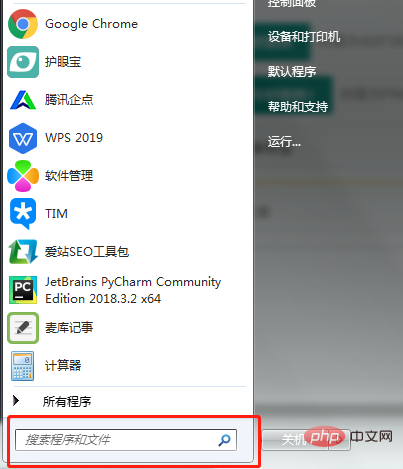
或者按下快捷键“win+R”,打开运行界面,然后点击确定也可以进入管理员界面
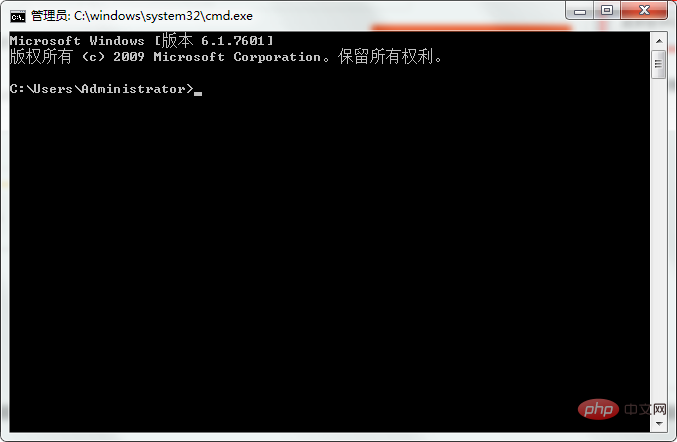
2、在界面中输入命令shutdown -s -t 300,其中300表示在300秒后将会自动关机。
如果想要取消定时关机,输入命令shutdown -a就可以了
方法二:
1、右击桌面上的“计算机”,点击“管理”
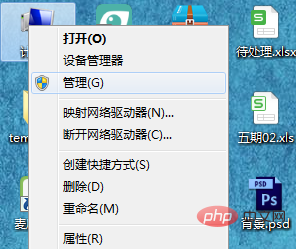
然后进入如下的界面
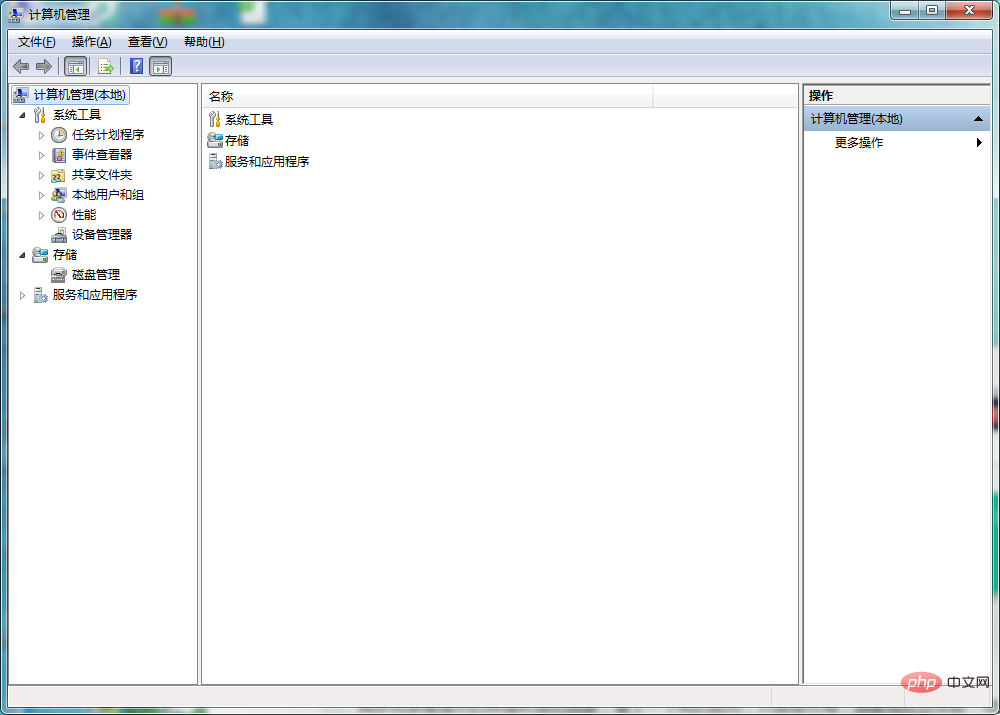
2、选择系统工具下的“任务计划程序”—>“任务计划程序库”
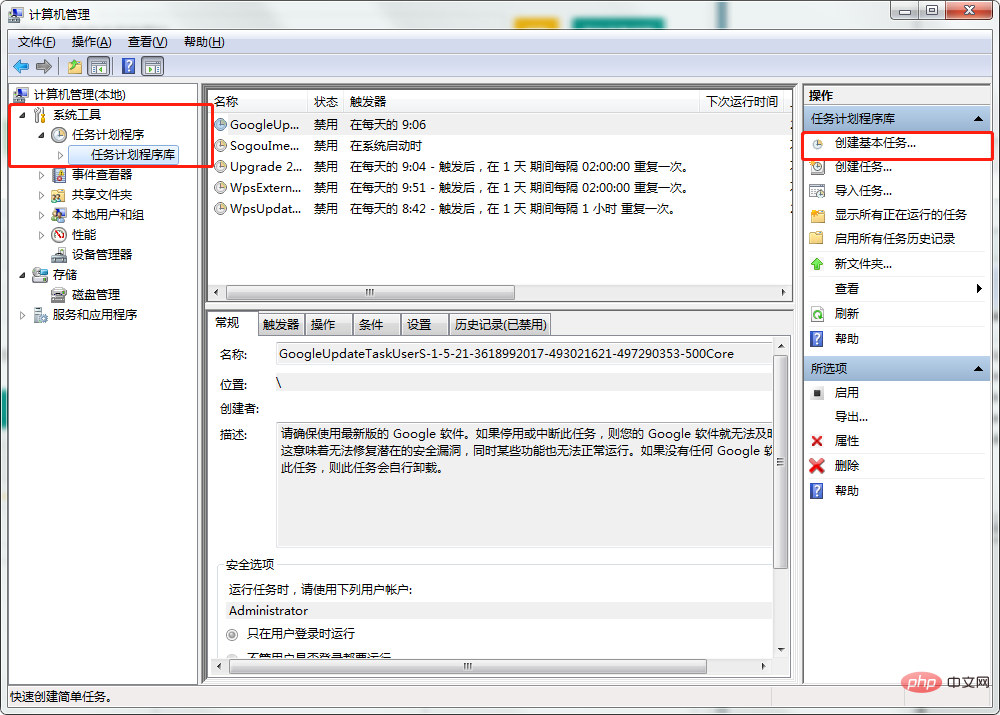
然后点击右侧“创建基本任务”,出现如下弹窗
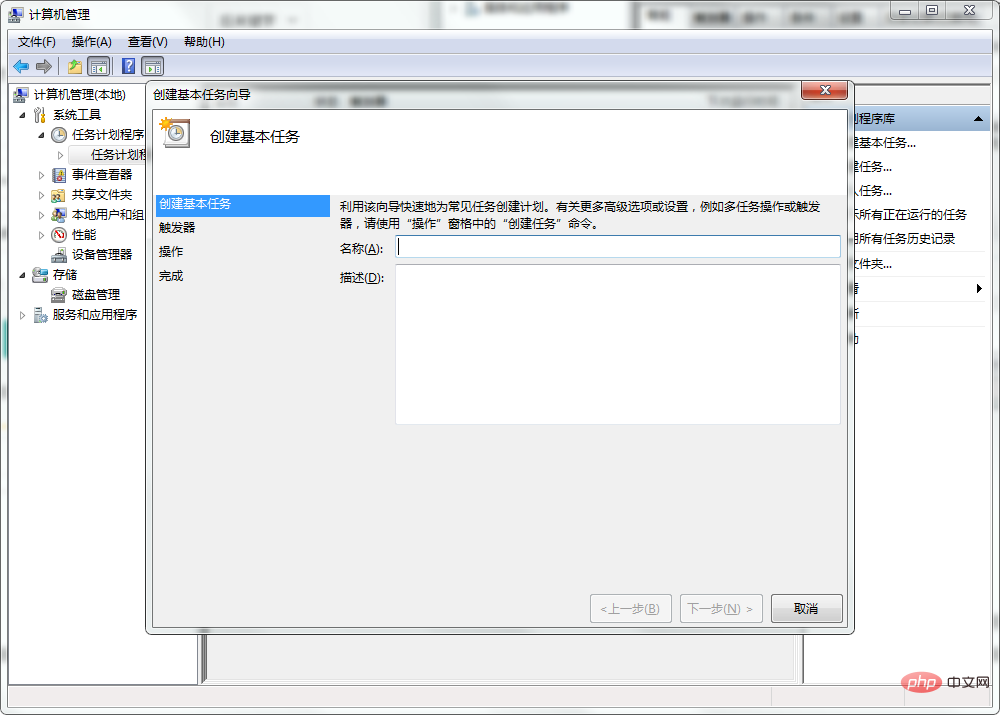
3、在弹出窗口,名称写“自动关机”(任意名字),点击“下一步”。
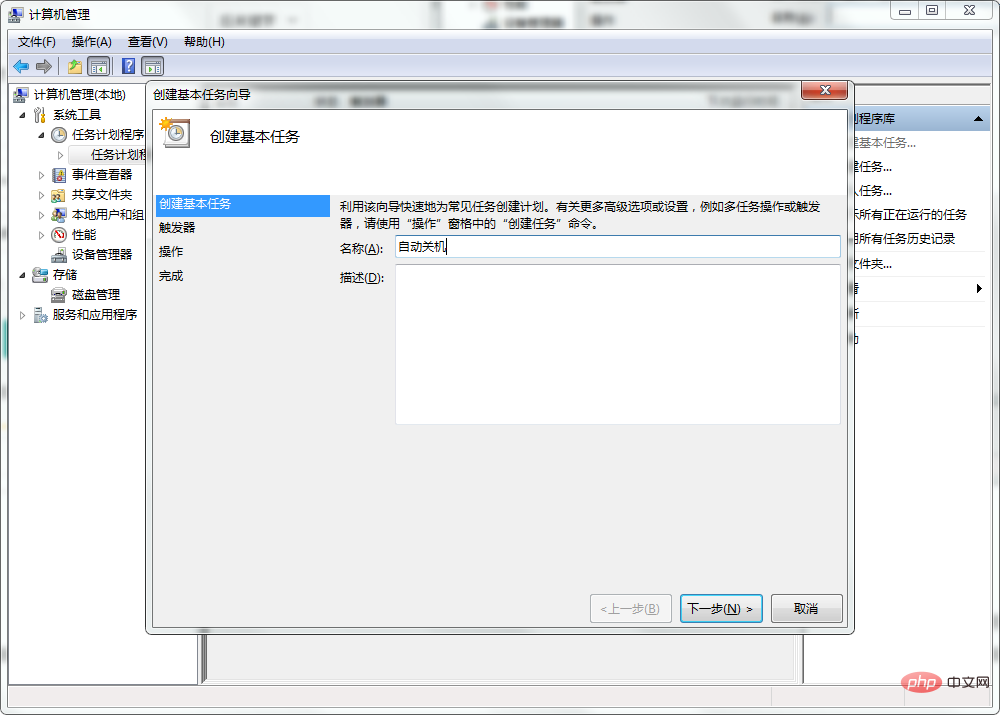 4、选择“一次”(或是其他的,根据需要选择),点击“下一步”。
4、选择“一次”(或是其他的,根据需要选择),点击“下一步”。
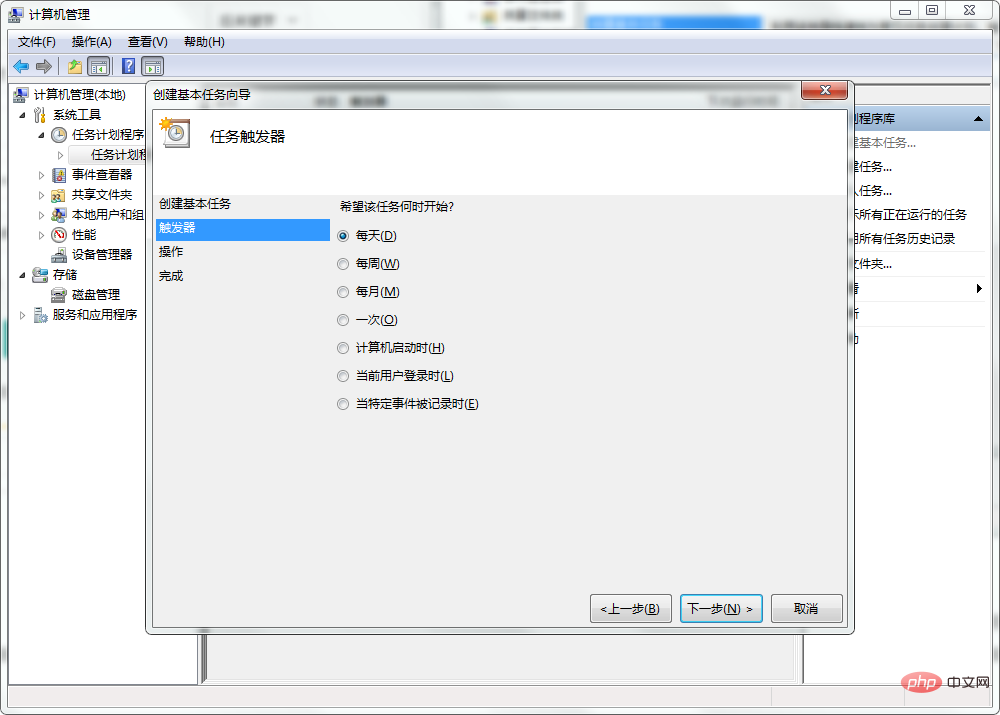
5、确定关机时间,比如图上是2019年4月9日13点46分19秒,点击“下一步”。
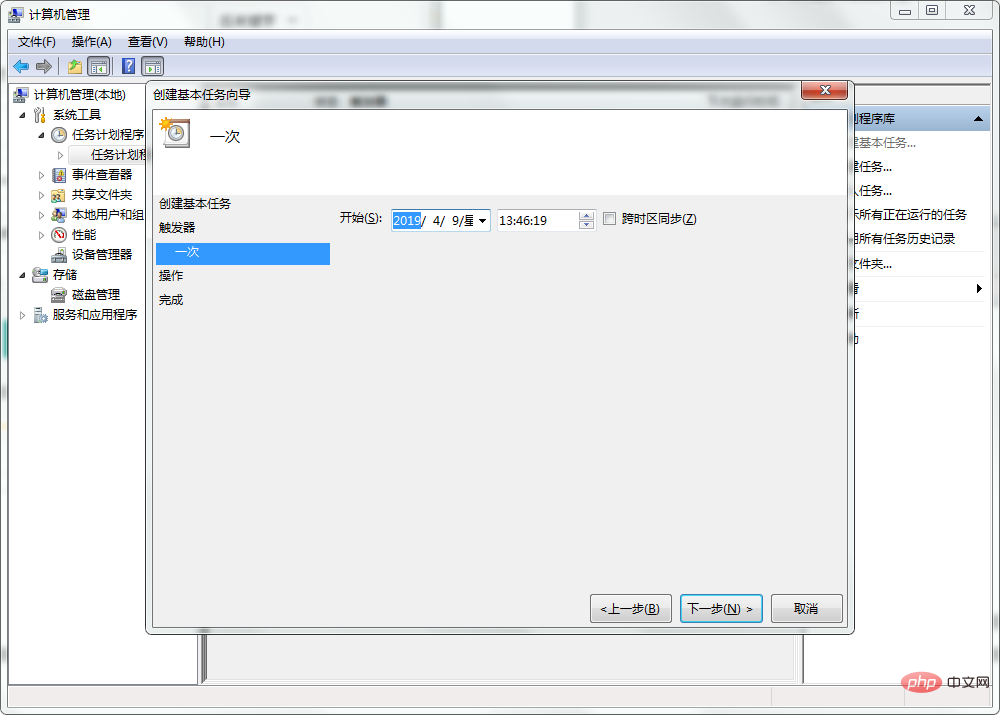
6、这一步,默认“启动程序”即可,点击“下一步”。
7、程序或脚本输入“shutdown”,添加参数输入“-s”,点击下一步。
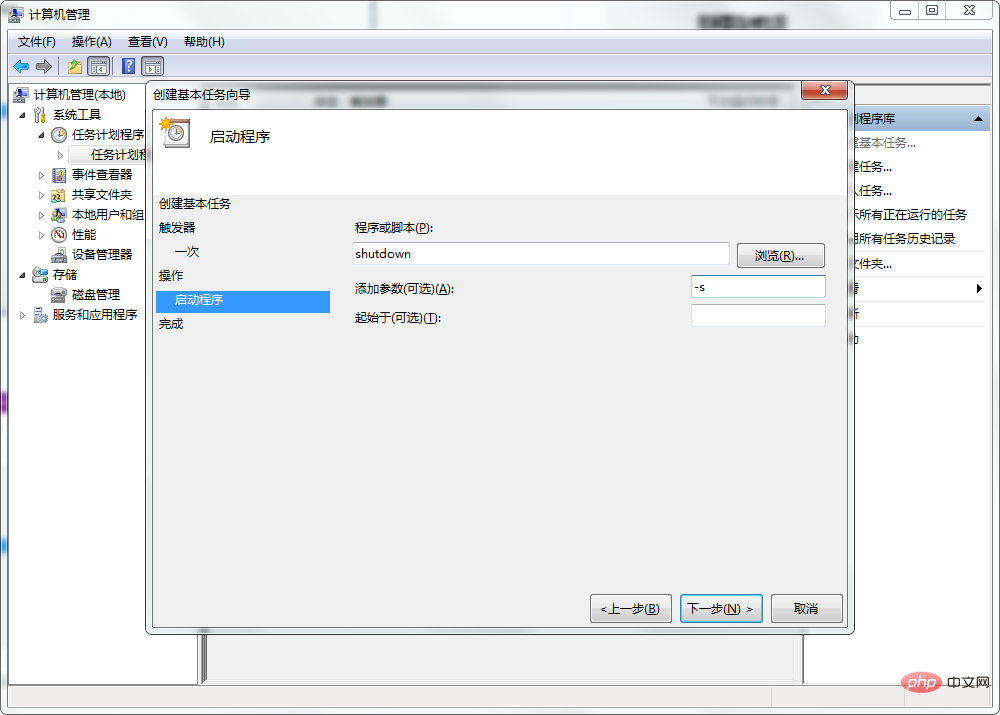
8、确认后,点击“完成”就设置完成了。
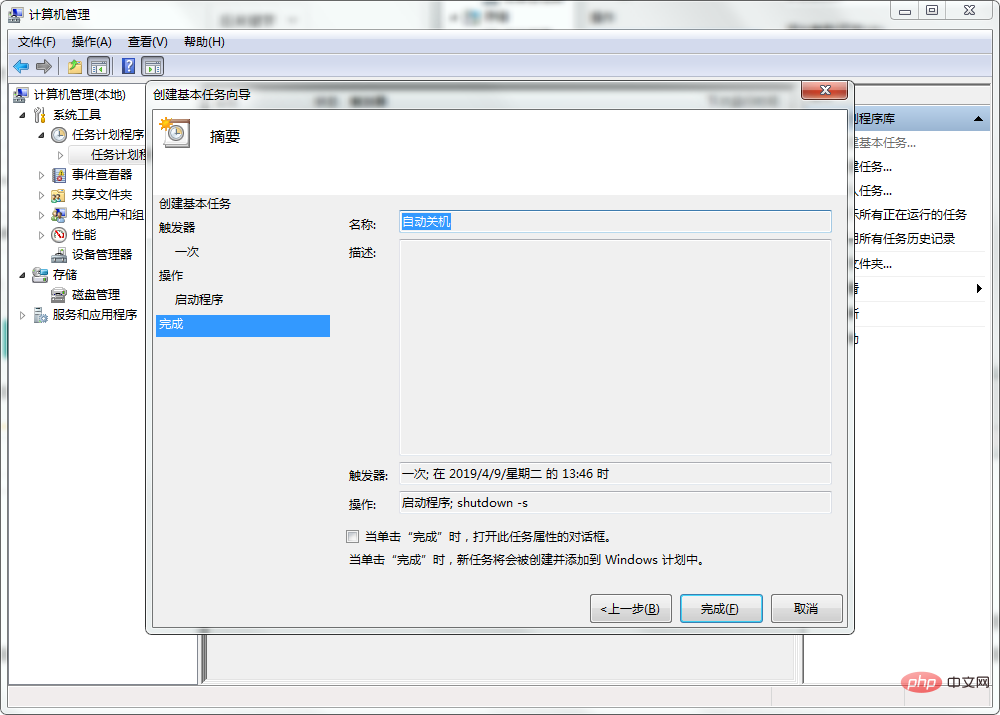
以上是windows怎么定时关机?的详细内容。更多信息请关注PHP中文网其他相关文章!

热AI工具

Undresser.AI Undress
人工智能驱动的应用程序,用于创建逼真的裸体照片

AI Clothes Remover
用于从照片中去除衣服的在线人工智能工具。

Undress AI Tool
免费脱衣服图片

Clothoff.io
AI脱衣机

Video Face Swap
使用我们完全免费的人工智能换脸工具轻松在任何视频中换脸!

热门文章

热工具

ZendStudio 13.5.1 Mac
功能强大的PHP集成开发环境

记事本++7.3.1
好用且免费的代码编辑器

DVWA
Damn Vulnerable Web App (DVWA) 是一个PHP/MySQL的Web应用程序,非常容易受到攻击。它的主要目标是成为安全专业人员在合法环境中测试自己的技能和工具的辅助工具,帮助Web开发人员更好地理解保护Web应用程序的过程,并帮助教师/学生在课堂环境中教授/学习Web应用程序安全。DVWA的目标是通过简单直接的界面练习一些最常见的Web漏洞,难度各不相同。请注意,该软件中

SublimeText3 Mac版
神级代码编辑软件(SublimeText3)

SublimeText3 英文版
推荐:为Win版本,支持代码提示!




